Windows 系统如何创建/删除硬盘分区
适用产品:
笔记本
系统版本:
windows10, windows11
| Windows 系统如何创建/删除硬盘分区 |
创建硬盘分区:
- 同时按下“Win + E”组合键,打开“文件资源管理器”,查看磁盘分区。
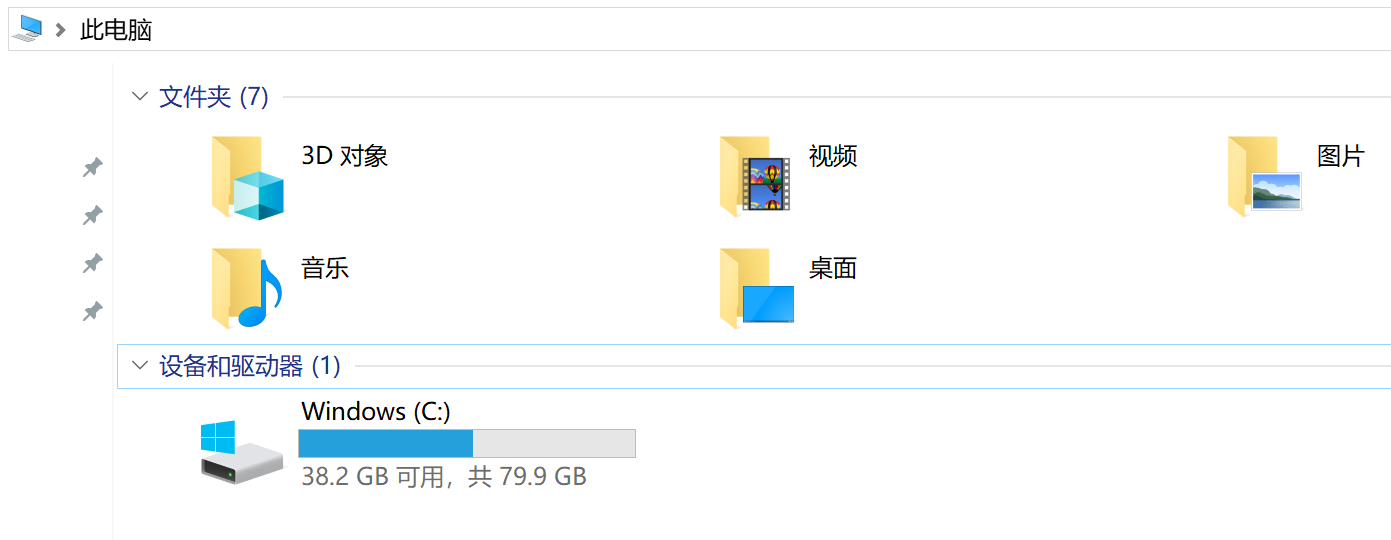
- 鼠标右键点击桌面 Windows 图标,或同时按下“Win + X”组合键,点击“磁盘管理”。
- 在弹出的“磁盘管理”对话框中,可以看到磁盘的分区情况。鼠标右键点击您需要进行分区的磁盘,选择“压缩卷”,系统会自动的查询压缩空间。
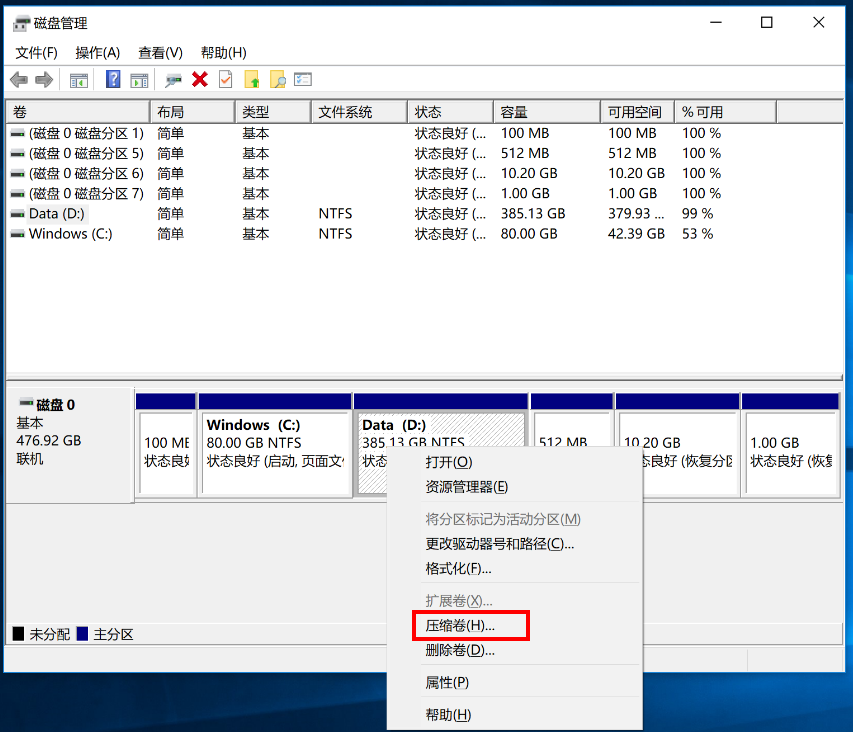
如果在已有数据的磁盘上进行分区,不会影响已有数据。
- 在“输入压缩空间量”选项里输入您要压缩的空间,如 10GB,就是 10*1024,即 10240MB,点击“压缩”。
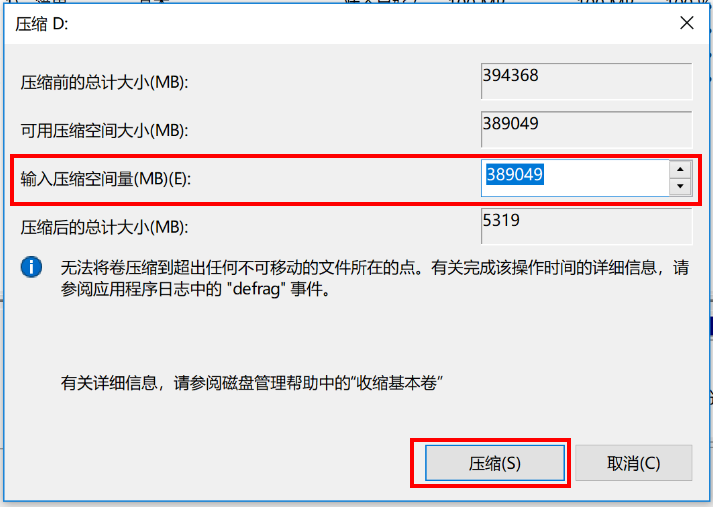
- 选中该空白分区,鼠标右击,选择“新建简单卷”。
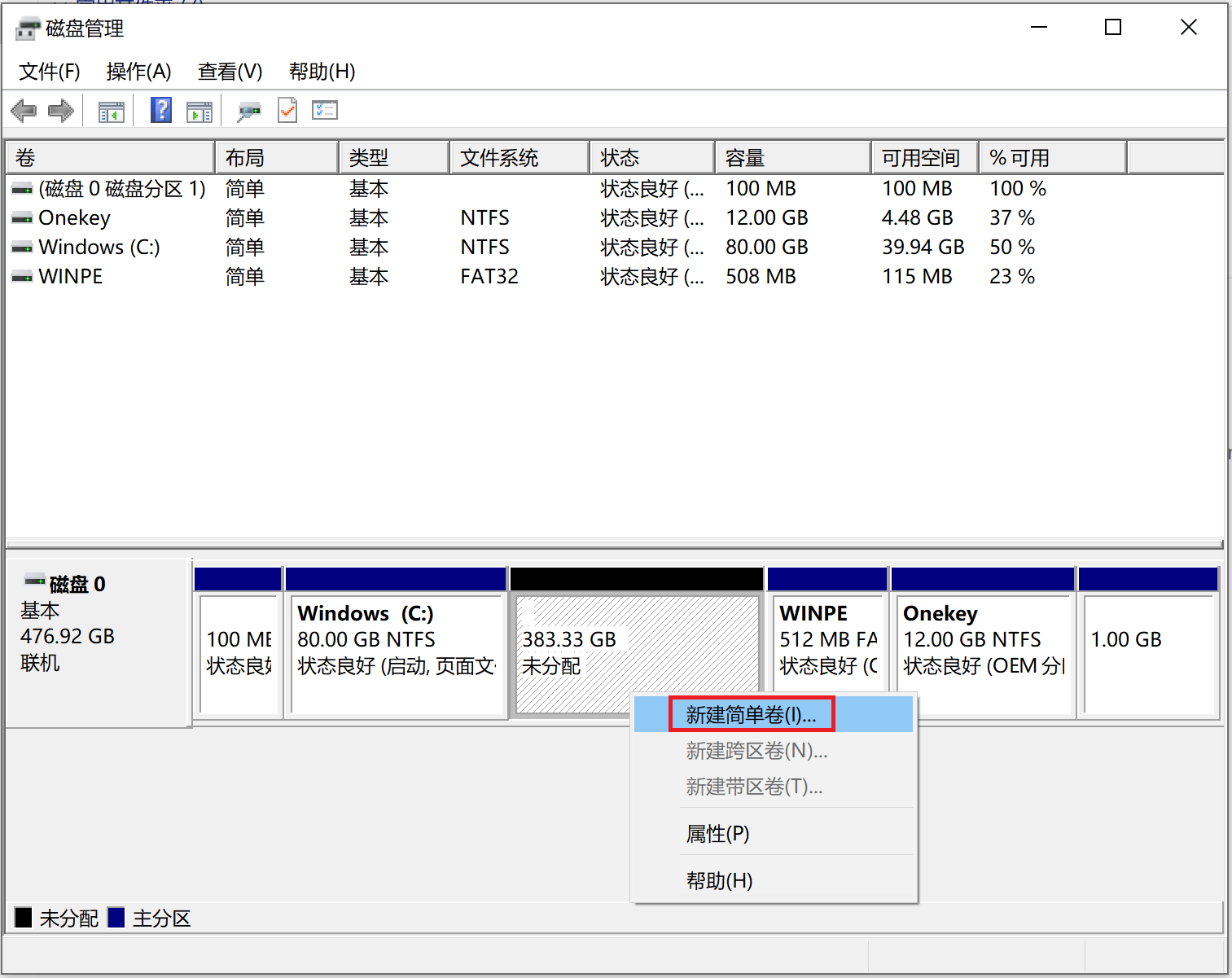
- 进入“新建简单卷向导”对话框,点击“下一步”。
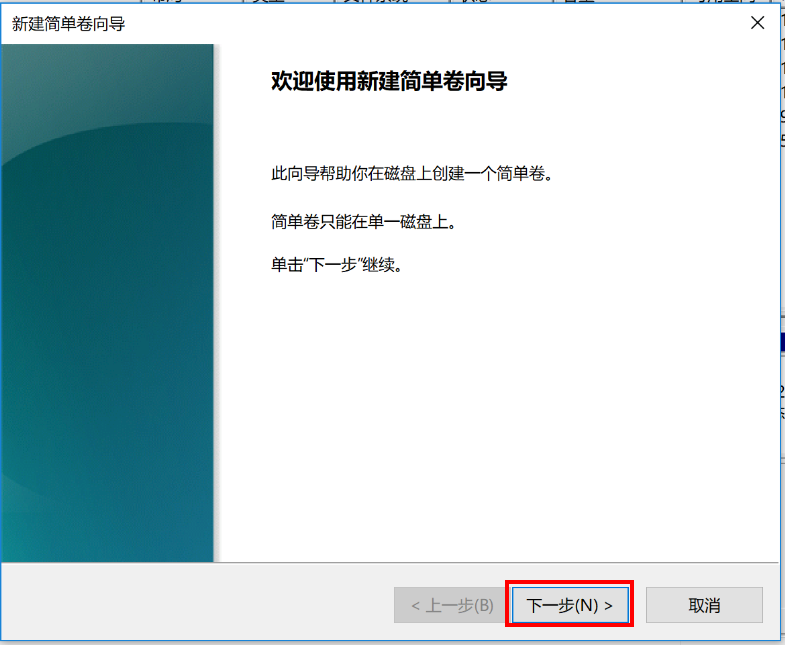
- 指定卷的大小,点击“下一步”。
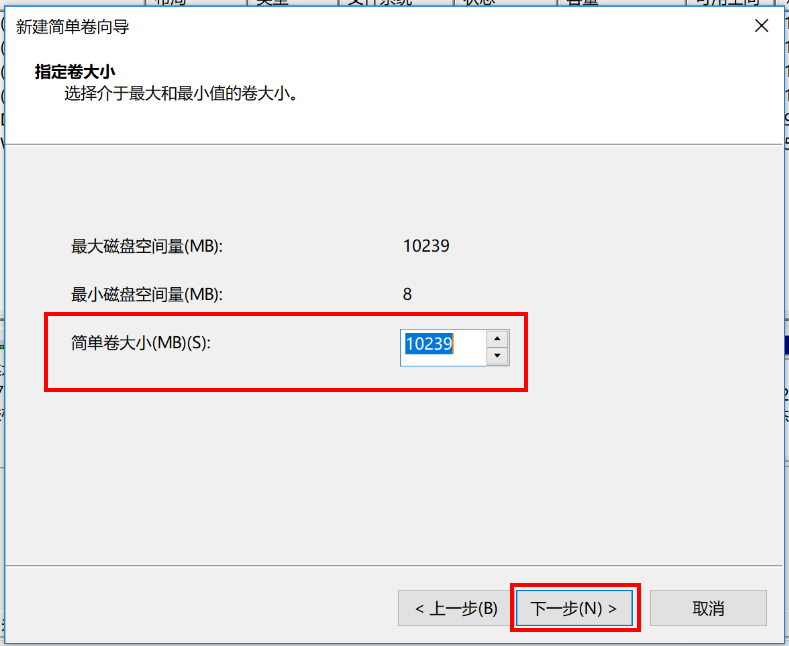
- 在“分配以下驱动器号”右边的下拉列表中,为您新建的简单卷选择盘符,点击“下一步”。
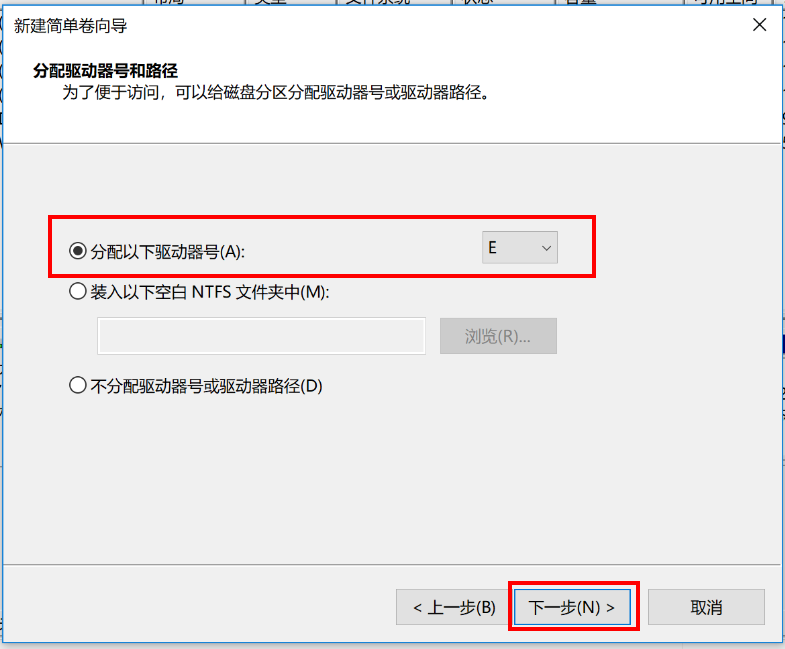
- 为新建的简单卷选择磁盘的格式,一般选择“NTFS”,点击“下一步”。
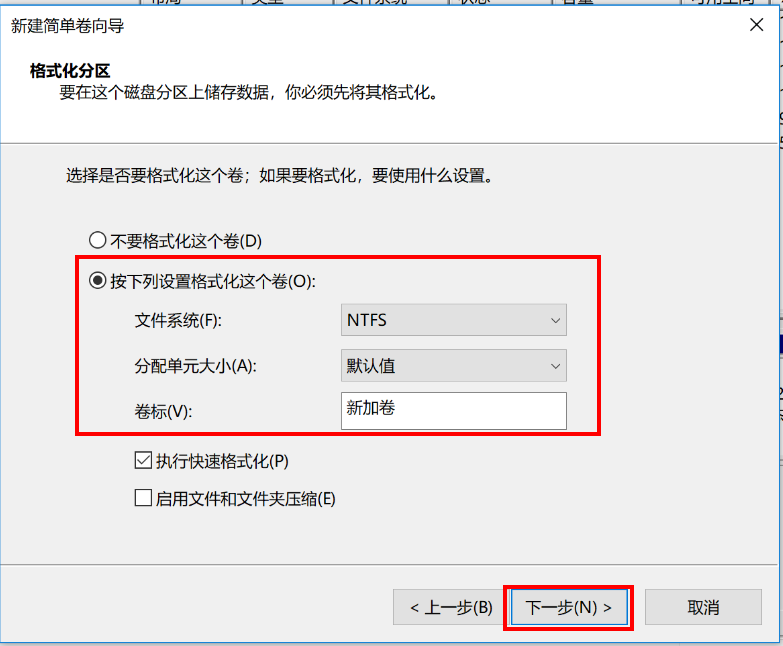
- 点击“完成”。
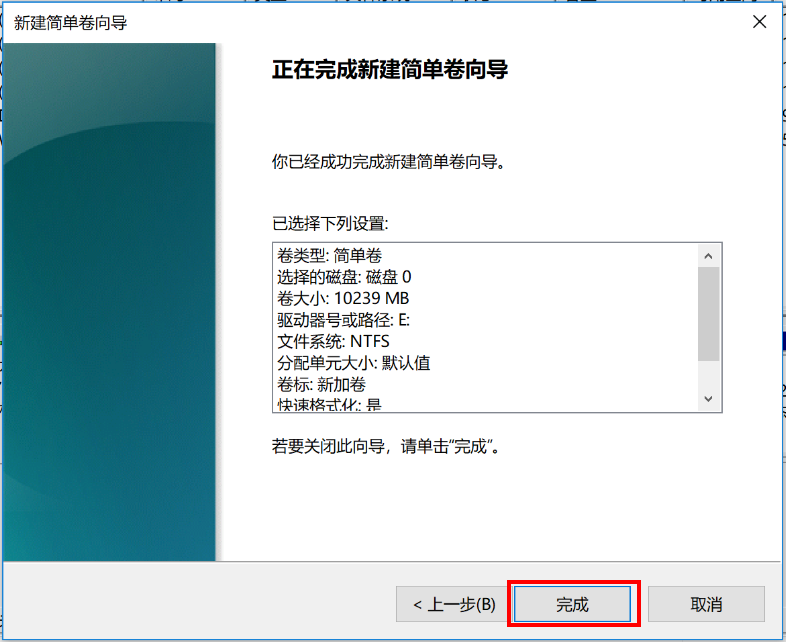
删除硬盘分区:
- 删除硬盘分区后,该分区中的数据也会删除,请谨慎操作,重要数据请注意提前备份。
- 隐藏分区请不要删除,否则会影响计算机功能正常使用。
- 鼠标右击要删除的磁盘,点击“删除卷”。
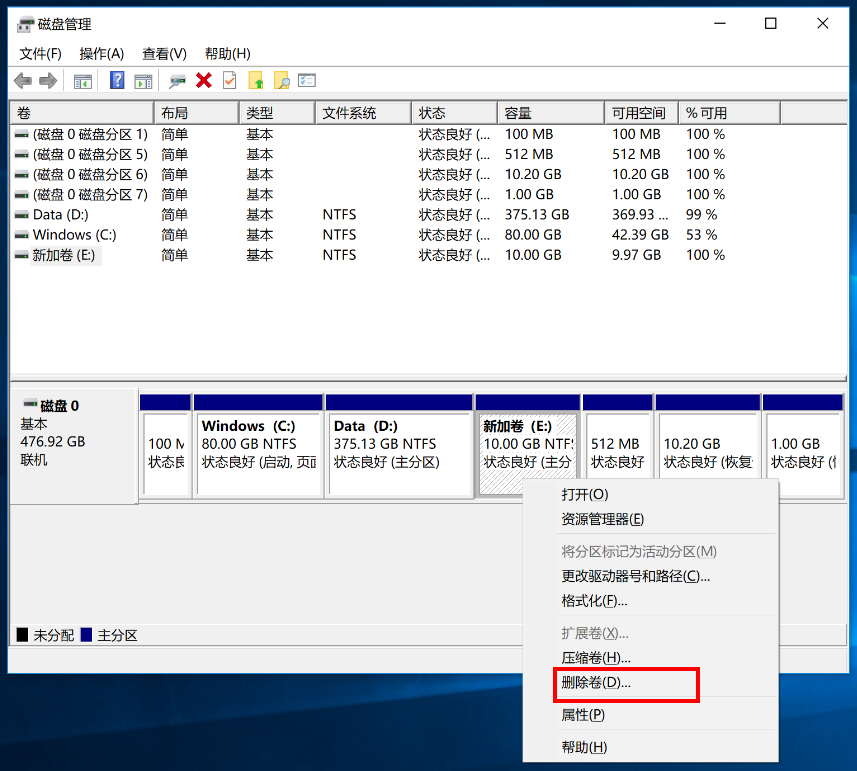
- 确认删除卷,点击“是”。
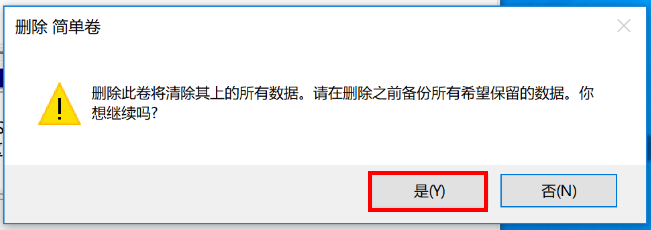
- 删除卷后出现一个未分配的空间,鼠标右击未分配空间的前一个磁盘,点击“扩展卷”。
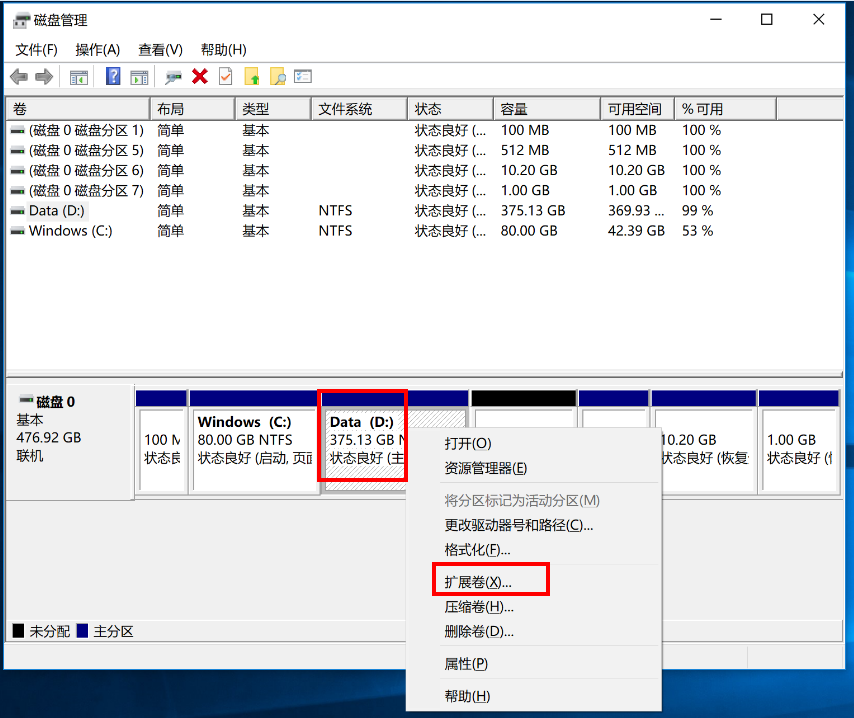
- 在弹出的“扩展卷向导”对话框中,点击“下一步”。
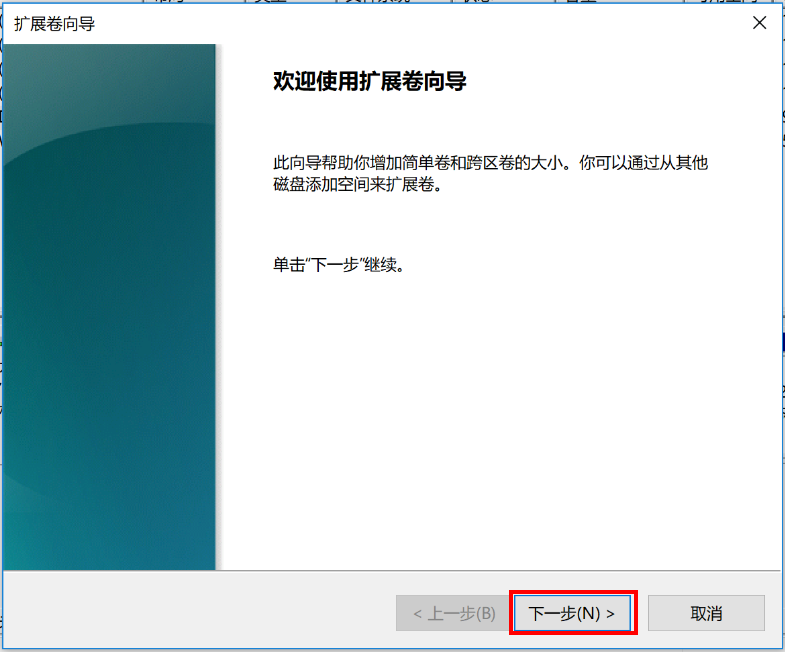
- 点击“下一步”。
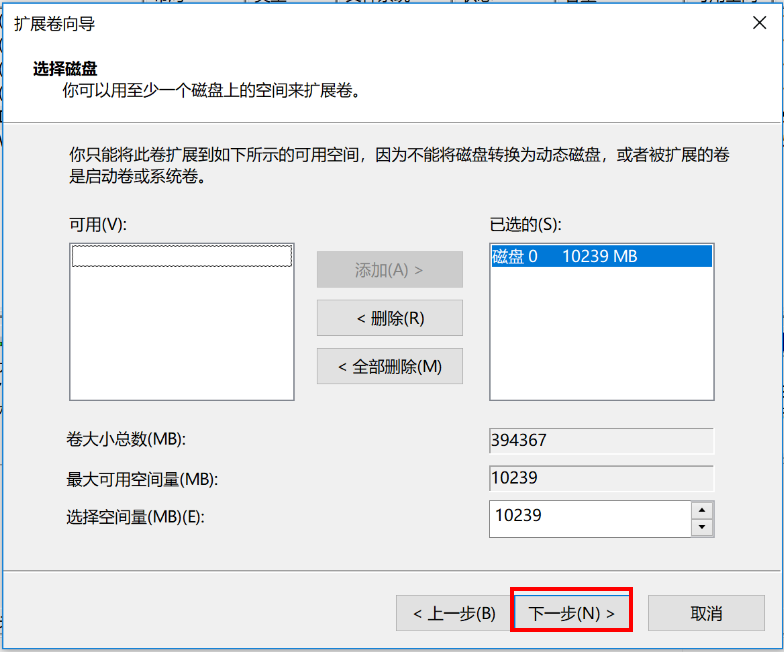
- 点击“完成”。
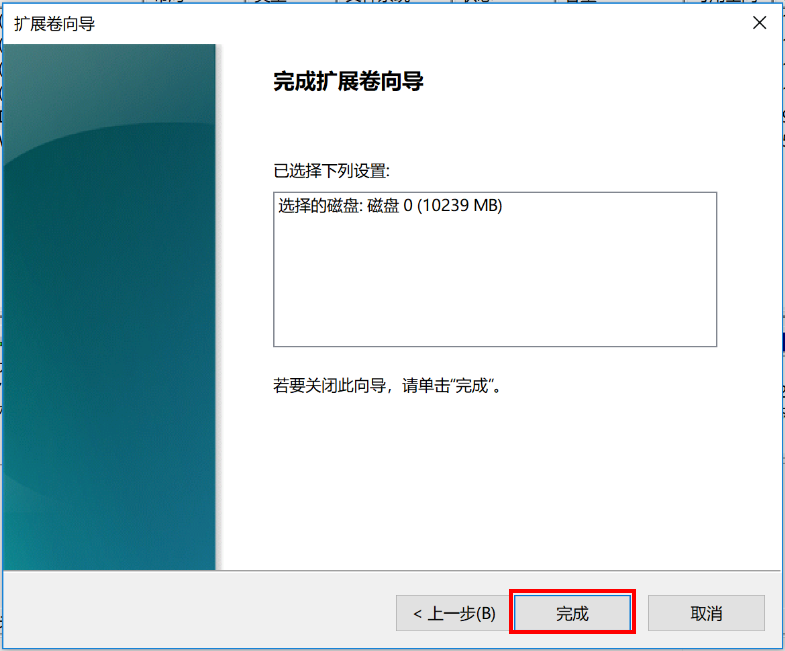
微信扫描二维码分享文章
谢谢您的鼓励!
您的意见已提交成功!



























































































































































